[해결] iPhone에 연결할 때 iTunes 알 수없는 오류 0xE
by 오준희 업데이트 시간 2021-09-01 / 업데이트 대상 iTunes Tips
iTunes와의 복원 또는 동기화를 시도하는 경우 가장 먼저해야 할 일은 iOS 기기를 iTunes에 연결하는 것입니다. 그러나 일부 사용자는 "알 수없는 오류가 발생하여 iTunes가이 iPhone에 연결할 수 없습니다 ( 0xE8000065). " 그렇다면 iTunes가 iPhone에 연결되지 않는 문제를 해결하는 방법을 모르면 아무것도 할 수 없습니다.이 문서에서는 5 가지 방법으로이 문제를 해결하는 방법을 보여줍니다.
- 방법 1 : 무료 Tenorshare TunesCare로 수리
- 방법 2 : 타사 보안 소프트웨어 제거
- 방법 3 : Apple 모바일 장치 서비스 새로 고침
- 방법 4 : Apple 모바일 장치 USB 드라이버 재설치
- 방법 5 : iTunes 대안 사용
1 부 : 일반적인 iTunes 오류 코드 0xE
iTunes가 iPhone에 연결할 수없는 경우 알 수없는 0xE 오류가 표시 될 수 있습니다. 일반적인 오류 코드는 0xE800003, 0xE800002D, 0xE8000012, 0xE8000015 및 0xE8000065입니다.
어떤 오류가 발생하더라도 아래 방법에 따라이 문제를 해결할 수 있습니다. 그런 다음 iTunes를 자유롭게 사용하십시오.
2 부 : iTunes를 수정하는 방법이 iPhone에 연결되지 않음
아래의 해결책을 취하기 전에 먼저 시도해 볼 수있는 몇 가지 팁과 요령이 있습니다.
- 1. USB 연결을 확인하고 필요한 경우 USB 케이블을 변경합니다.
- 2. iTunes가 최신 버전으로 업데이트되었는지 확인하십시오.
- 3. iOS 장치와 컴퓨터를 모두 다시 시작합니다.
iOS 15 업데이트 혹은 다른 알 수없는 오류로 인해 iTunes가 iPhone에 연결할 수없는 문제를 해결할 수 있기를 바랍니다. 그렇지 않으면 아래 제안 사항을 참조하십시오.
방법 1 : 무료 Tenorshare TunesCare로 수리
Tenorshare TunesCare 라는 소프트웨어로 iTunes 오류를 쉽게 수정할 수 있습니다. 한 번의 클릭만으로 iTunes DB 및 CDB 파일이 재구성됩니다. iTunes를 다시 실행하여 연결 오류가 해결되었는지 확인하십시오.



방법 2 : 타사 보안 소프트웨어 제거
Mac을 사용하는 경우 바이러스 백신 프로그램 또는 방화벽이 iTunes와 iPhone 간의 연결을 차단할 수 있으므로 일시적으로 제거하고 나중에 다시 설치할 수 있습니다.
iPhone을 iTunes에 연결할 수없는 보안 소프트웨어인지 확인하려면 Option 키를 누르고 Apple 메뉴 & gt; 시스템 정보 & gt; USB를 선택합니다. iPhone 또는 iPad가 목록에 있으면 보안 소프트웨어를 제거해야합니다.
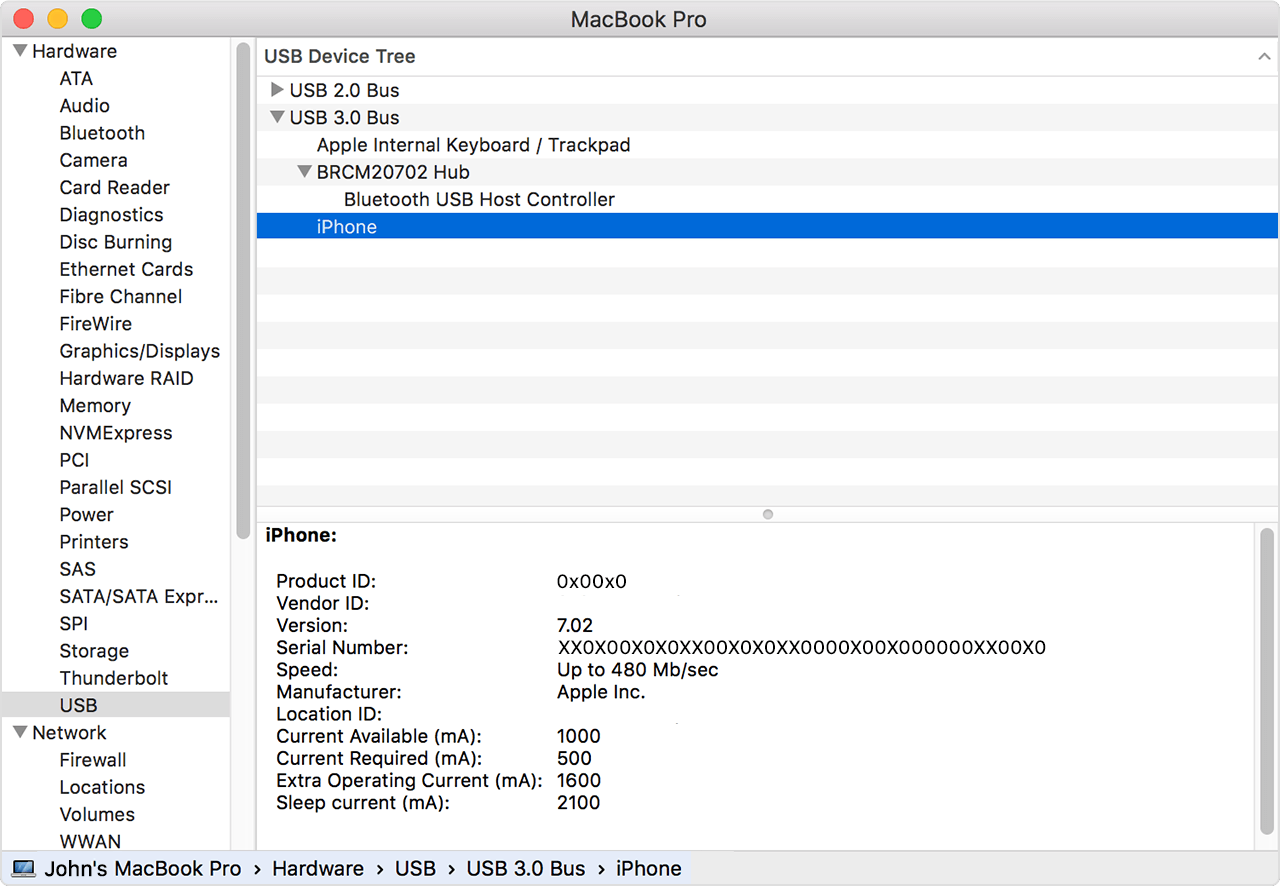
방법 3 : Apple 모바일 장치 서비스 새로 고침
iPhone / iPad가 iTunes에 연결되지 않는 경우 Windows에서 AMDS를 다시 시작하고 도움이되는지 확인할 수 있습니다. 다음 단계는 다음과 같습니다.
- 1. iTunes를 종료하고 장치 연결을 끊습니다.
- 2. Win과 R 키를 동시에 누르고 services.msc를 입력 한 다음 Enter 키를 누르십시오.
- 3. Apple Mobile Device Service를 찾아 두 번 클릭합니다.
- 4. 시작 유형이 자동으로 선택되었는지 확인합니다.
- 5. 중지를 클릭하여 AMDS 서비스를 일시 중지 한 다음 시작을 클릭합니다.
- 6. 확인을 클릭하고 컴퓨터를 다시 시작합니다.
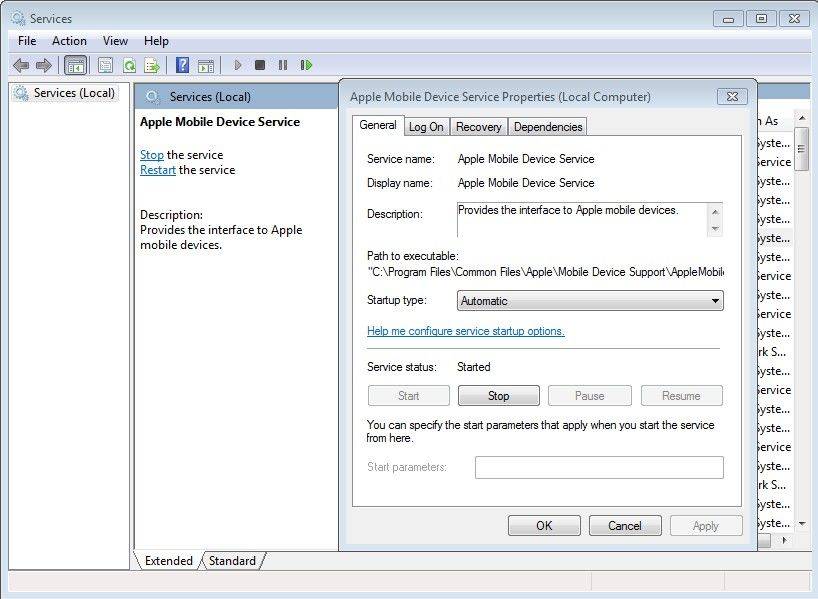
이 모든 후에 iPhone을 iTunes와 다시 연결하면 이번에는 알 수없는 0xE 오류가 표시되지 않아야합니다.
방법 4 : Apple 모바일 장치 USB 드라이버 재설치
다음이 표시되면 다음 단계에 따라 Apple USB 드라이버를 다시 설치하십시오."알 수없는 오류가 발생하여 iTunes가이 iPhone에 연결할 수 없습니다.".
- 1. 장치를 PC에 다시 연결하고 자동으로 팝업되면 iTunes를 닫습니다.
- 2. Windows와 R 키를 동시에 눌러 아래 명령을 입력하십시오.
% \ Common Files \ Apple \ Mobile Device Support \ Drivers - 3. 확인을 클릭하면 usbapp164.inf 또는 usbappl.inf라는 파일이 표시됩니다.
- 4. 마우스 오른쪽 버튼으로 클릭하고 설치를 선택합니다.
- 5. iPhone / iPad를 분리하고 PC를 다시 시작합니다.
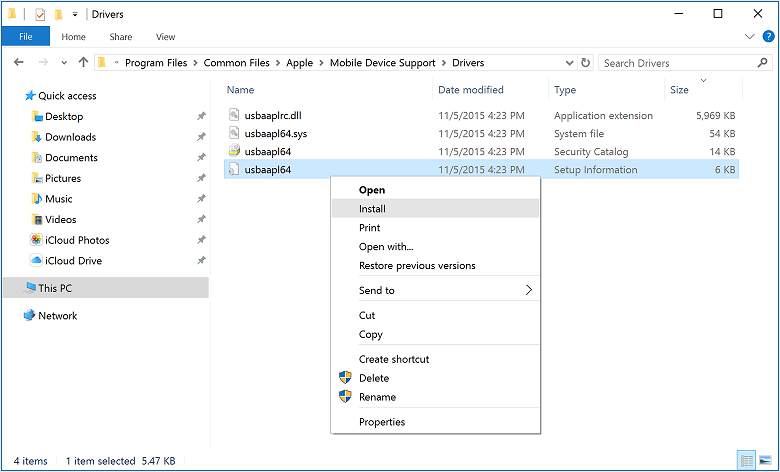
방법 5 : iTunes 대안 사용
많은 방법을 시도한 후에도 여전히 iPhone을 iTunes에 성공적으로 연결할 수없는 경우 iTunes 대안을 사용하여 장치를 복원하는 것이 좋습니다. 감사하게도 Tenorshare iCareFone 이 도움이 될 것입니다.
그것으로 당신은 쉽게 iTunes 오류를 보지 않고 iOS 장비를 복원하거나 iTunes 파일을 쉽게 선택적으로 백업 및 복원하거나 음악 및 영화를 iOS 기기와 PC / Mac간에 전송 합니다. iTunes로 원하는 작업을 iCareFone에서도 동일하게 수행 할 수 있습니다.



이 5 가지 방법이 도움이되기를 바랍니다. TunesCare 는 iTunes 문제를 해결하는 최고의 iTunes 복구 도구이며 iCareFone 은 최고의 iTunes 대안입니다. iPhone 무료 백업 및 파일 전송.





